Savoir comment masquer des photos sur votre iPhone peut s’avérer utile lorsque vous souhaitez conserver certaines photos à l’abri des regards indiscrets. Peut-être souhaitez-vous montrer des photos de vos enfants à des collègues sans leur laisser un aperçu de votre vie personnelle.
Ou peut-être qu’il y a des photos de projets de travail dans l’application Photos que vous préféreriez ne pas avoir entremêlées avec vos photos de vacances. Nous ne sommes pas là pour juger pourquoi vous voudriez garder les photos hors de vue, nous sommes juste là pour vous aider à le faire.
L’application Photos sur votre iPhone offre la possibilité de masquer des photos pendant un certain temps, bien que le processus ait légèrement changé en iOS16. Encore mieux, Photos d’iOS 16 ajoute une nouvelle fonctionnalité qui garde vos fichiers cachés verrouillés dans un dossier qui ne peut être ouvert qu’avec Face ID, ajoutant une couche de protection supplémentaire.
Nous pouvons vous expliquer comment masquer des photos sur votre iPhone. Nous vous montrerons également comment accéder à ces photos une fois qu’elles sont masquées. Et nous ajouterons une autre façon de garder votre album de photos cachées encore plus caché. Commençons.
Comment cacher des photos sur votre iPhone
1. Lancez l’application Photos et sélectionnez la photo vous voulez cacher.
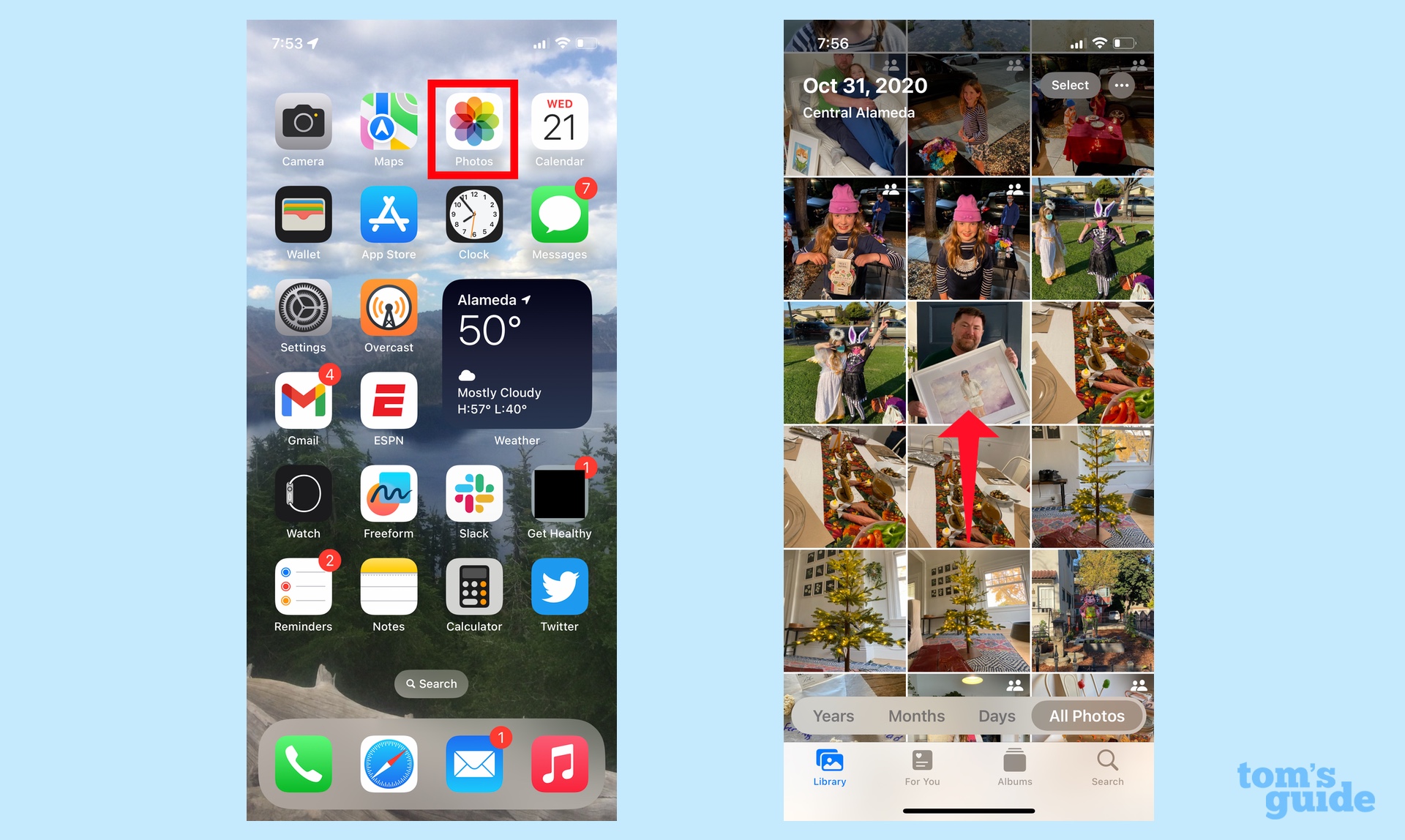
2. Appuyez sur le cercle avec trois points dans le coin supérieur droit de l’écran. Lorsque le menu déroulant apparaît, sélectionnez Masquer.
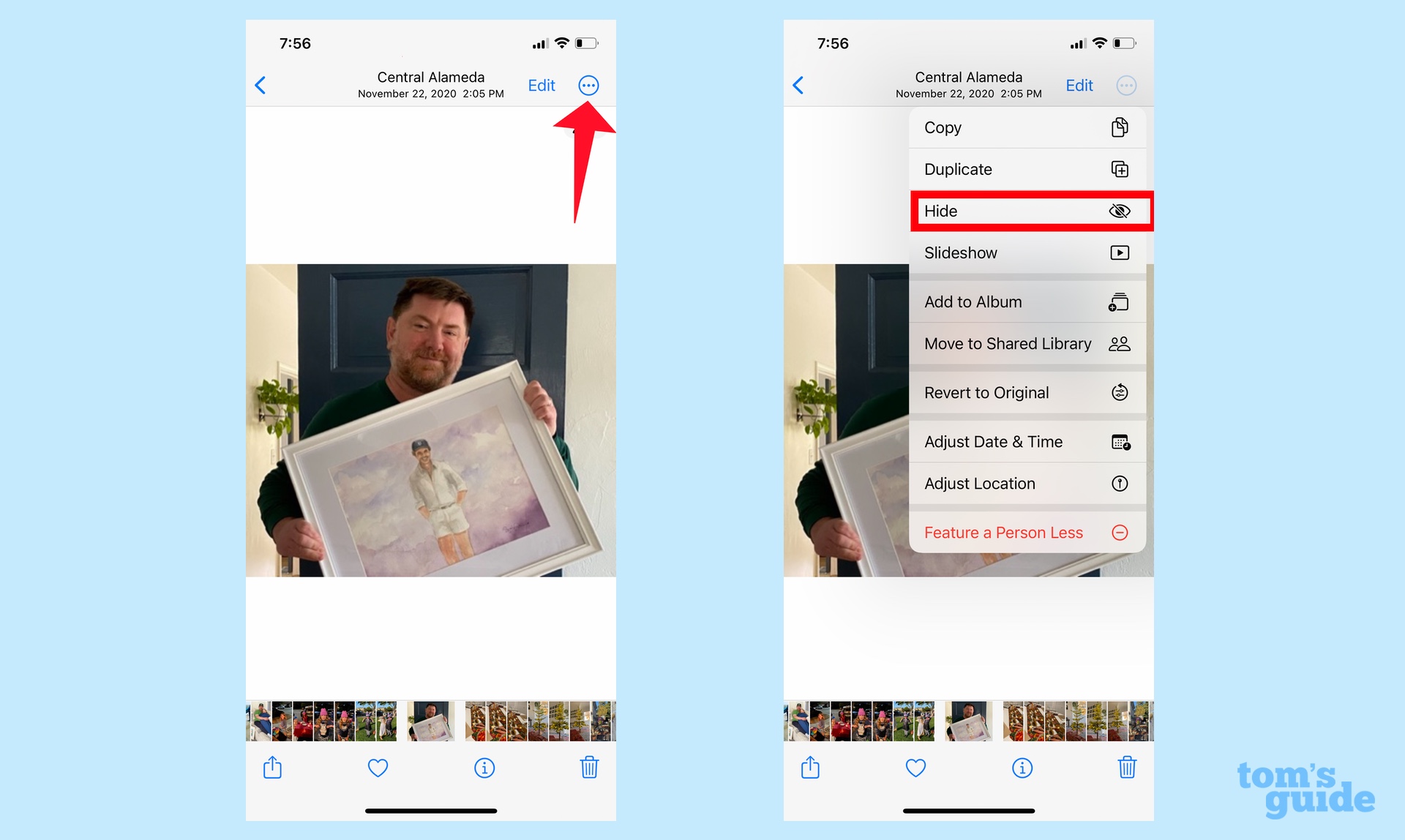
3. Vous aurez la chance de confirmez que vous souhaitez masquer cette photo. Une fois que vous appuyez sur Masquer la photo, l’image sera stockée dans l’album caché ; il n’apparaîtra plus dans la pellicule principale.
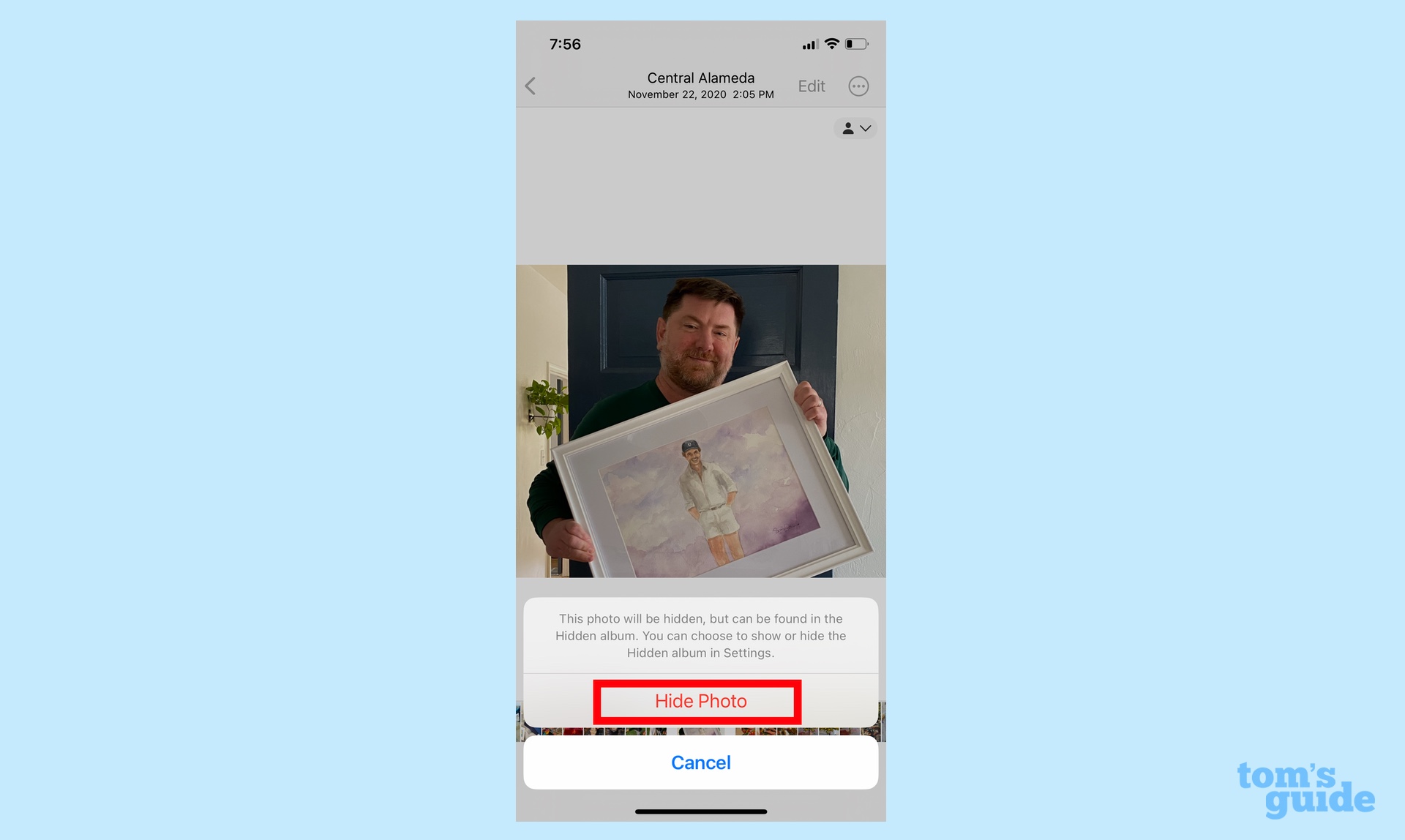
Comment accéder à vos photos cachées
Comme indiqué ci-dessus, une fois que vous avez masqué une photo, elle est supprimée de la pellicule principale et déposée dans un album de photos masquées pour être conservée en lieu sûr. Vous voulez voir les photos que vous y avez cachées ? Voici où trouver votre album caché.
1. Si vous êtes toujours dans l’application Photos, sélectionner les albums dans le menu en bas de l’écran.
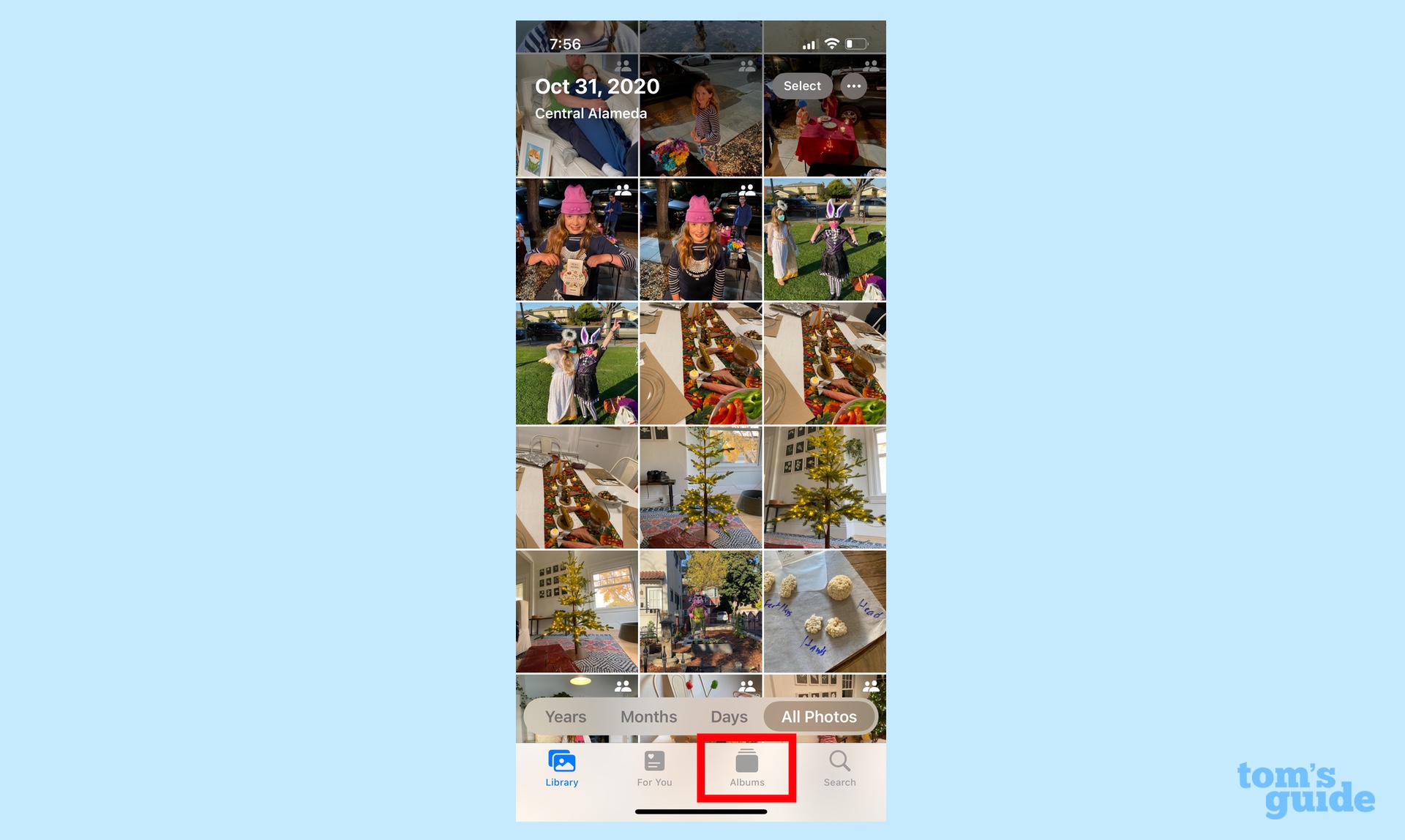
2. Sur l’écran Albums, faites défiler jusqu’à la section Utilitaires. Vous verrez un Dossier caché là contenant vos photos cachées.
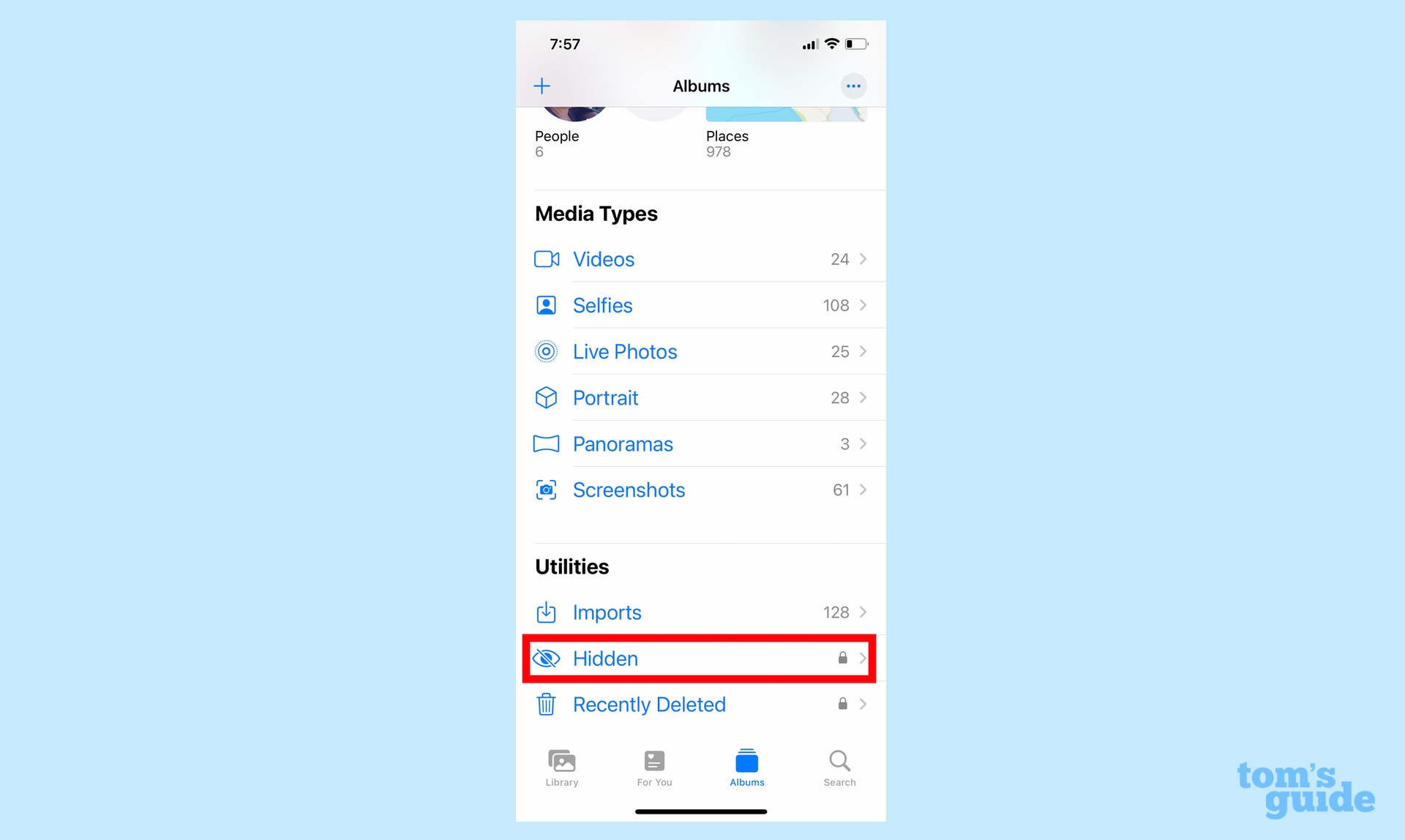
Comment protéger vos photos cachées avec Face ID
Vous avez peut-être remarqué l’icône de verrouillage qui apparaît à côté de l’album masqué. En effet, iOS 16 ajoute la possibilité d’exiger la vérification de l’identité faciale avant de pouvoir accéder à l’album caché. Voici comment configurer cela.
1. Aller aux paramètres et sélectionnez l’application Photos.
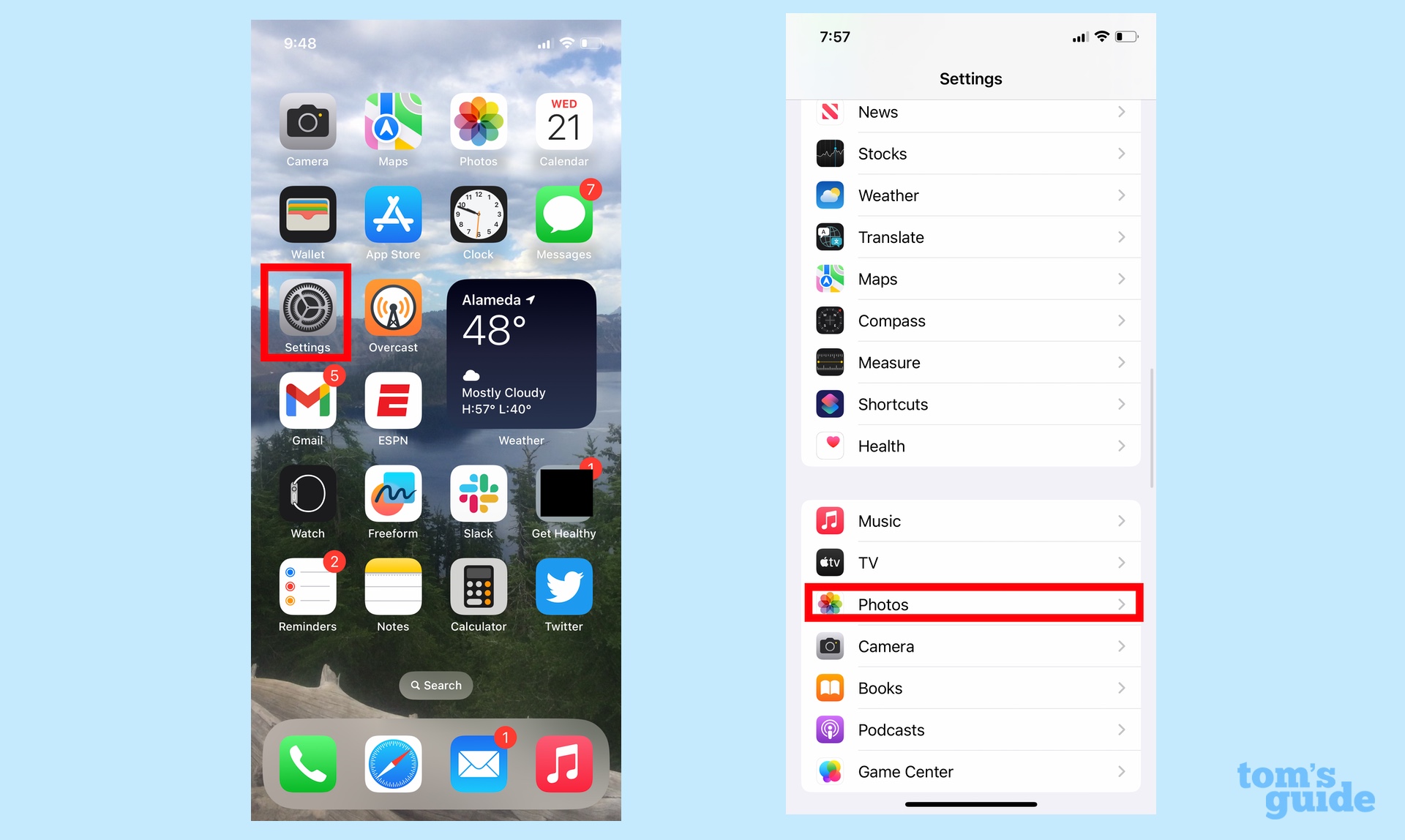
2. Sur l’écran suivant, assurez-vous que le curseur à côté de Utiliser Face ID est activé.
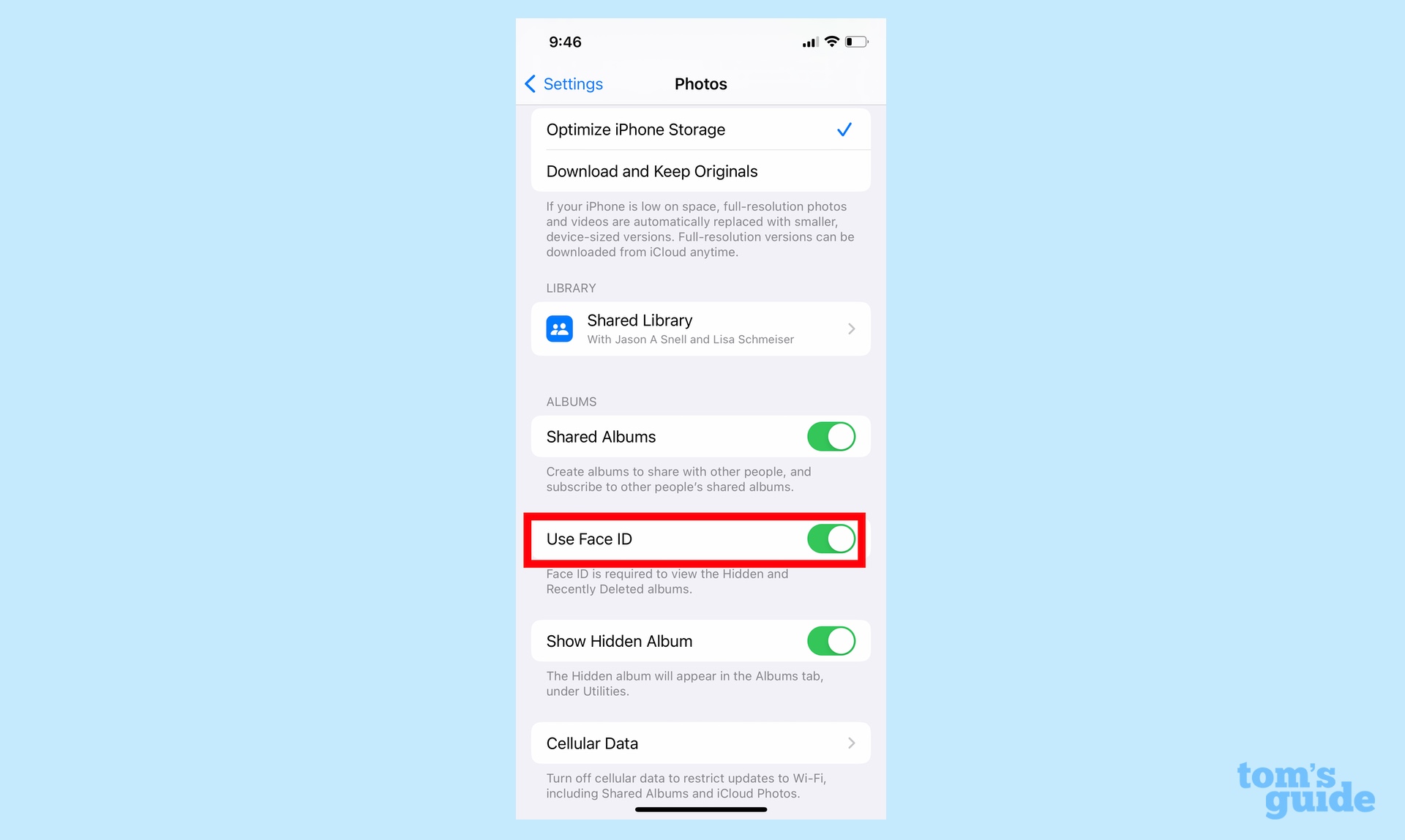
Vous avez maintenant ajouté un niveau de protection supplémentaire à votre album masqué, car personne ne pourra accéder à l’album sans utiliser la fonction de déverrouillage Face ID. Notez que cette bascule sécurise également l’album de photos récemment supprimées.
Comment masquer votre album caché
Vous recherchez encore plus de sécurité dans l’obscurité ? Il y a un paramètre qui vous permet même de garder l’album caché hors de vue.
1. Aller aux paramètres et sélectionnez l’application Photos.
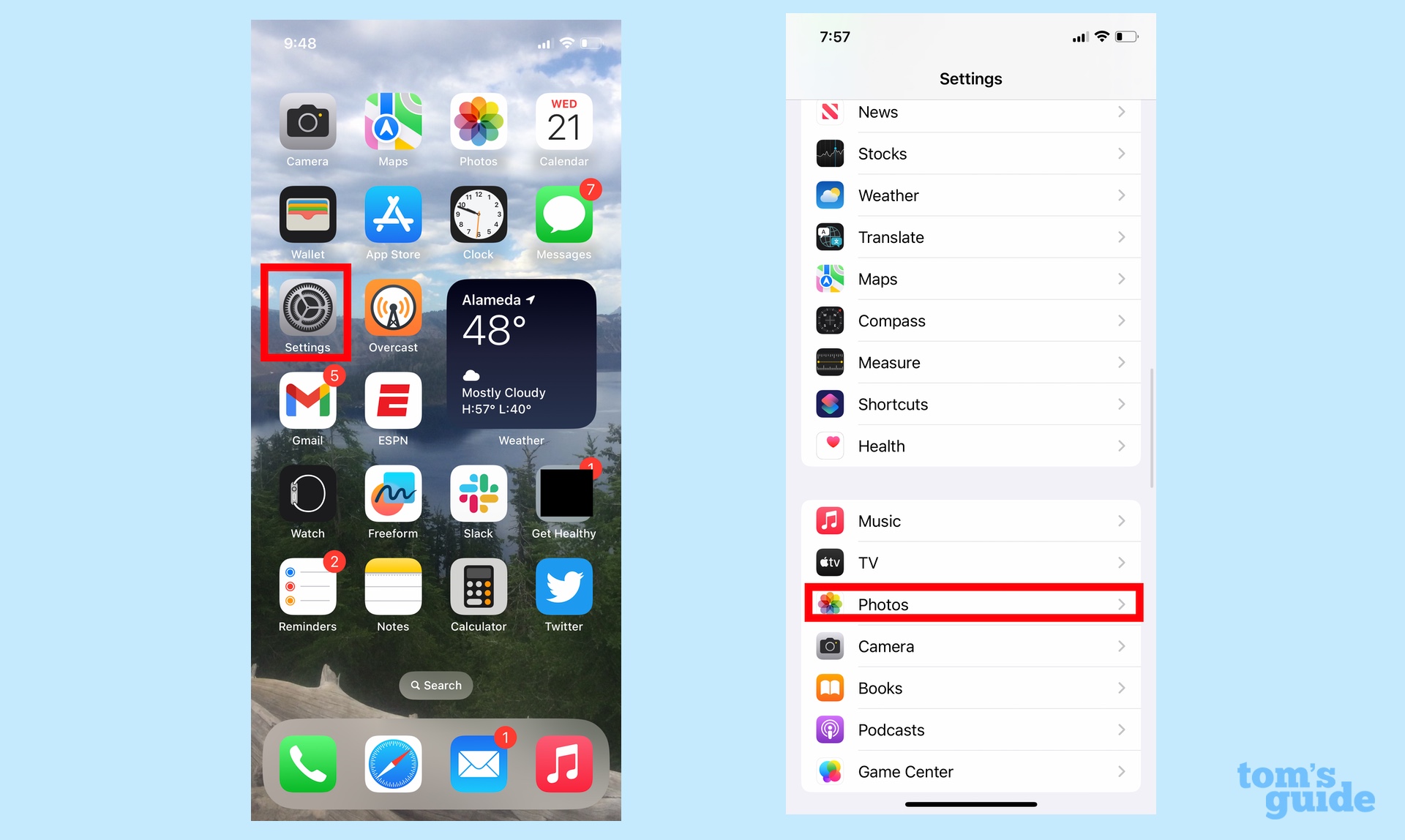
2. Trouvez le Afficher l’album caché réglage et déplacer le curseur vers la gauche. Cela supprimera l’album masqué de l’onglet Albums de l’application Photos.

Plus de conseils iPhone de Tom’s Guide
Nous avons beaucoup d’autres trucs et astuces liés aux photos dans iOS 16. Le dernier logiciel iPhone vous permet configurer une photothèque partagée iCloud avec votre famille et vos amis pour faciliter les téléchargements et les modifications. Vous pouvez également désactiver Live Photos dans l’application iOS 16 Photos et retirer un sujet d’une photo à l’aide de la fonction de recherche visuelle.
Assurez-vous de lire notre Guide des fonctionnalités iOS 16 pour plus de conseils pour tirer le meilleur parti de votre iPhone, y compris comment ajuster la fréquence des mises à jour des activités en direct et comment personnaliser l’écran de verrouillage de votre iPhone.
->Google Actualités










